Păstrarea securizată a datelor, acreditărilor și a altor fișiere este esențială mai ales atunci când utilizați diferite dispozitive pentru îndeplinirea sarcinilor zilnice. Ei bine, în Windows 10 vă puteți gestiona inteligent contul Microsoft pentru utilizarea acreditărilor fără probleme și fără a vă face griji cu privire la încălcările de securitate chiar și atunci când vă conectați cu mai mult decât computerul personal.
Singura condiție este să utilizați contul dvs. Microsoft personal pe toate aceste dispozitive.
Iată cum funcționează „Dispozitive de încredere” în Windows 10
Dispozitive de încredere este o caracteristică introdusă la lansarea pentru prima dată a Windows 8. Cu toate acestea, funcționalitatea dispozitivelor Trusted a fost modificată în Windows 10 și s-a îmbunătățit.
Acum, puteți adăuga orice alt dispozitiv (telefonul dvs., tableta, un alt PC sau orice alt gadget, indiferent de sistemul de operare care rulează) la lista de dispozitive de încredere și utilizați acreditările dvs. prin contul dvs. Microsoft.
După cum știți, pașii normali pentru conectarea la contul dvs. Microsoft de pe diferite dispozitive sunt: trebuie să finalizați procesul de verificare în doi pași și apoi trebuie să introduceți codul furnizat de Microsoft printr-o aplicație, mesaj text sau e-mail.
Dacă o soluție de autentificare secundară nu poate fi utilizată, nu vă veți putea folosi deloc contul. Dar, odată ce sunteți conectat, toate acreditările dvs. vor fi sincronizate.
Cu toate acestea, chiar și după efectuarea acestui proces complex de autentificare, va trebui să completați interogări de verificare suplimentare - acest lucru se va întâmpla atunci când veți încerca să utilizați date marcate ca fiind extrem de sensibile, cum ar fi numărul cardului dvs. de credit..
Și acesta este momentul în care funcția de dispozitive de încredere va fi utilă. După completarea formularului de verificare a securității, veți primi un mesaj care va spune „Mă conectez frecvent pe acest dispozitiv. Nu-mi cere un cod'.
După ce această casetă de selectare este activată și vă conectați cu succes la contul dvs., Microsoft va transforma acest telefon special în dispozitiv de încredere. La scurt timp, un dispozitiv de încredere nu va mai cere codul de verificare Microsoft data viitoare când veți încerca să accesați sau să utilizați informațiile dvs. confidențiale / private.
- CITEȘTE ȘI: Cum se utilizează mai multe monitoare ca un singur monitor pe Windows 10
Configurați computerul ca dispozitiv de încredere Microsoft
Iată cum puteți configura telefonul Windows 10 actual ca dispozitiv de încredere pentru contul dvs. Microsoft personal:
- presa Câștigă + eu tastele rapide ale tastaturii.
- Din Setarile sistemului mergi la Conturi.
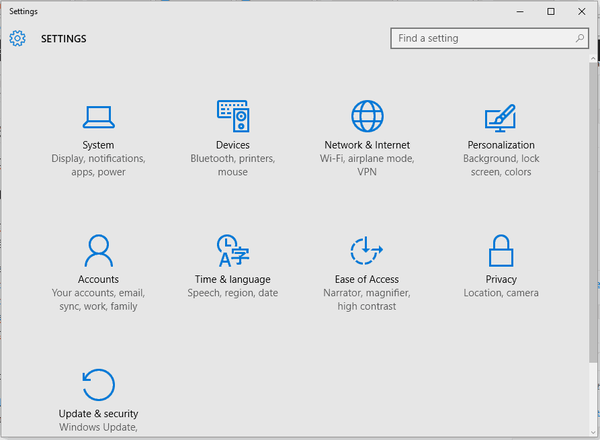
- Din panoul din stânga, faceți clic pe E-mailul și conturile dvs..
- Sub 'Trebuie să vă verificați identitatea pe acest computer ' Click pe Verifica.
- Completați formularele pentru a primi codul de securitate.
- Faceți clic pe Următorul și introduceți codul de securitate pe care l-ați primit.
- Perfect; computerul dvs. este acum un dispozitiv de încredere asociat contului dvs. Microsoft.
- Acum, dacă accesați Setări de sistem -> Conturi -> Contul dvs. ar trebui să observați că linkul Verificare nu mai este afișat.
Cum să permiteți aplicațiilor să utilizeze dispozitive de încredere în Windows 10
Puteți alege ce aplicații pot fi utilizate pe dispozitivele care au fost adăugate în lista Dispozitive de încredere. Iată cum puteți efectua acest proces:
- Pe computer, apăsați tasta Câștigă + eu taste rapide.
- Mergi la Confidențialitate.
- Din panoul de acces din stânga Alte dispozitive.
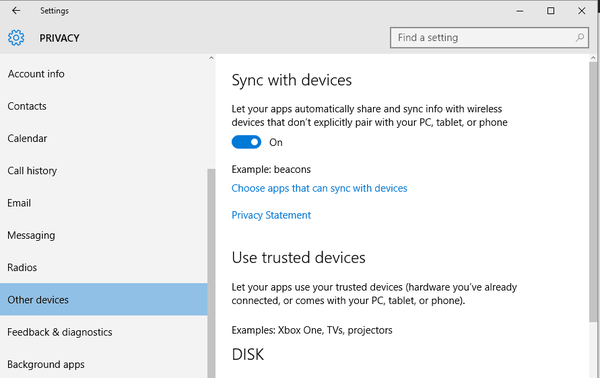
- Acum, în fereastra principală puteți găsi secțiunea Utilizați dispozitive de încredere.
- Vor fi adăugate dispozitivele dvs. de încredere.
- Dacă doriți să permiteți aplicațiilor instalate pe computerul dvs. să utilizeze dispozitivele dvs. de încredere, activați funcția „Permiteți aplicațiilor să utilizeze dispozitivul meu”.
- Apoi, alegeți aplicațiile pe care doriți să le utilizați, activând fiecare intrare din lista afișată.
CITEȘTE ȘI: Noul raport de securitate face ca Microsoft Edge să fie cel mai sigur browser împotriva atacurilor de phishing
Cum se elimină un dispozitiv adăugat anterior în Dispozitive de încredere
- Deschideți browserul pe computer.
- Accesați site-ul online Microsoft.
- Conectați-vă la contul dvs.
- Accesați fila Securitate și confidențialitate.
- Apoi, selectați Mai multe setări de securitate.
- Derulați în jos și căutați câmpul Dispozitive de încredere.
- Faceți clic pe linkul Eliminați toate dispozitivele de încredere asociate contului meu.
- Urmați instrucțiunile de pe ecran și așteptați până când această operațiune se finalizează automat.
Deci, așa puteți utiliza dispozitive de încredere în Windows 10.
Dacă aveți întrebări sau dacă aveți nevoie de asistență suplimentară, nu vă gândiți de două ori și contactați-ne. O puteți face prin câmpul de comentarii de mai jos.
Desigur, pe baza cererii dvs. vom încerca să vă asistăm cât mai curând posibil. Bucurați-vă și anunțați-ne totul despre experiența dvs. Windows 10.
Povești corelate de verificat:
- Înainte de a deschide fișiere în această locație, adăugați site-ul web în lista de site-uri de încredere
- Protejați fișierele cloud de pe mai multe servicii și dispozitive cu Sookasa pentru Windows
- Cum se creează mai multe partiții pe o unitate USB
- Toate sfaturile pentru Windows 10 pe care trebuie să le cunoașteți
 Friendoffriends
Friendoffriends



